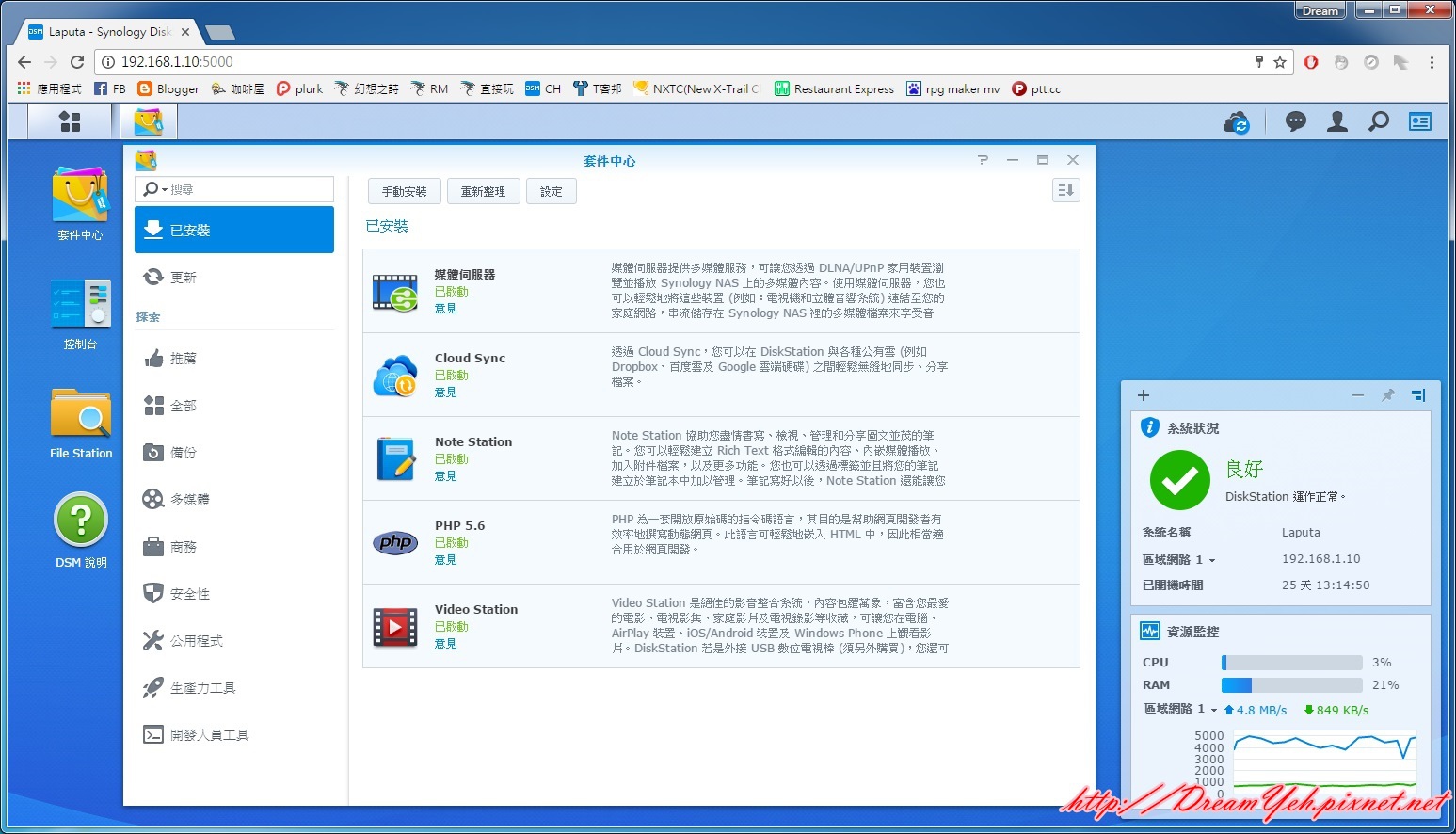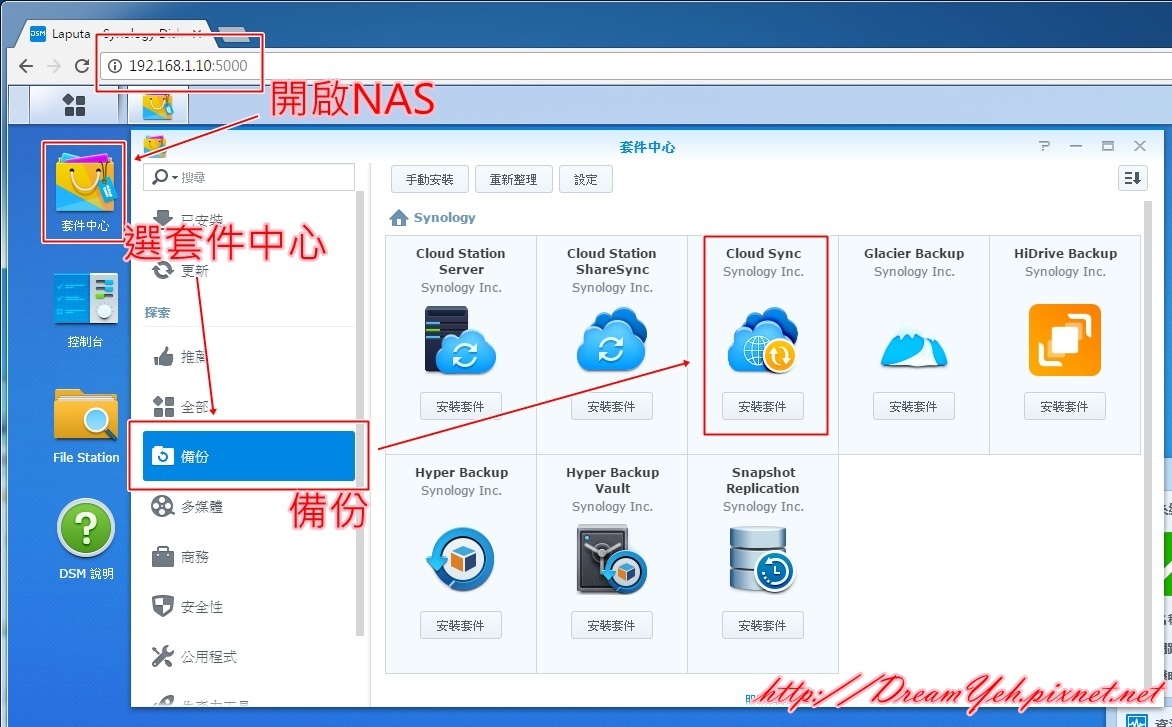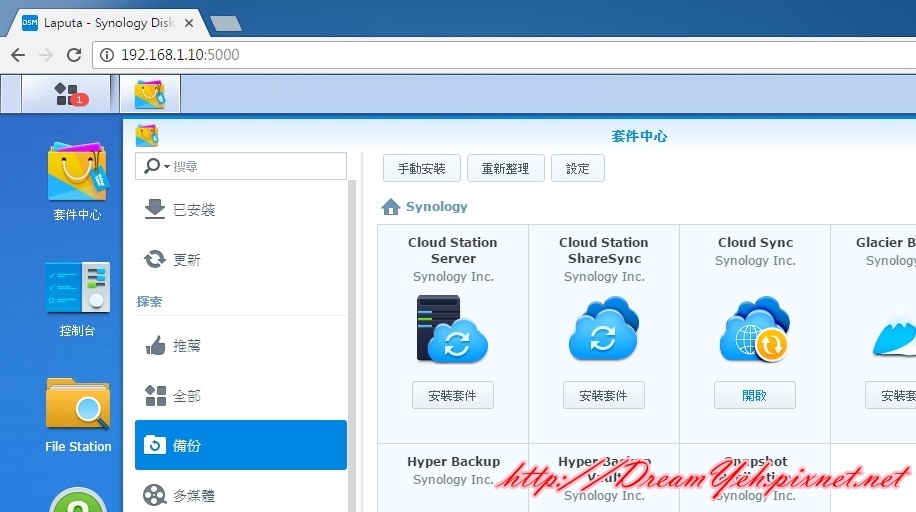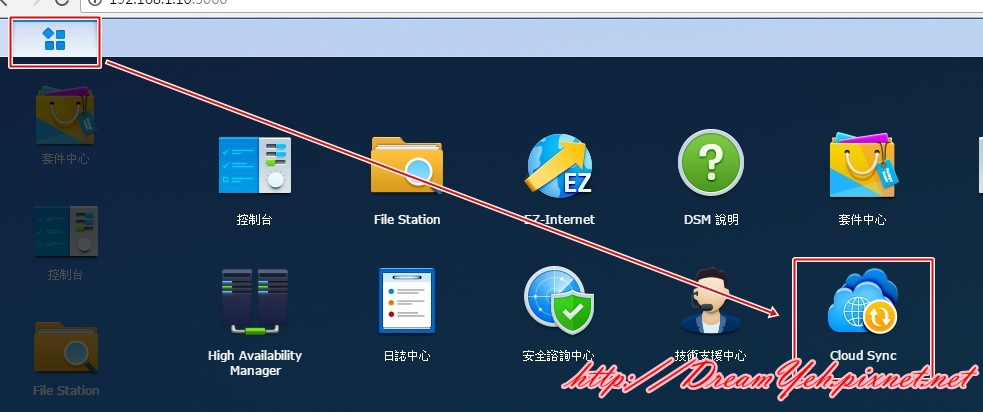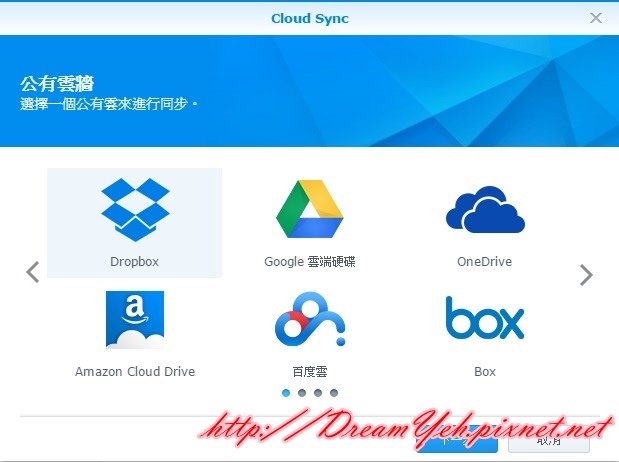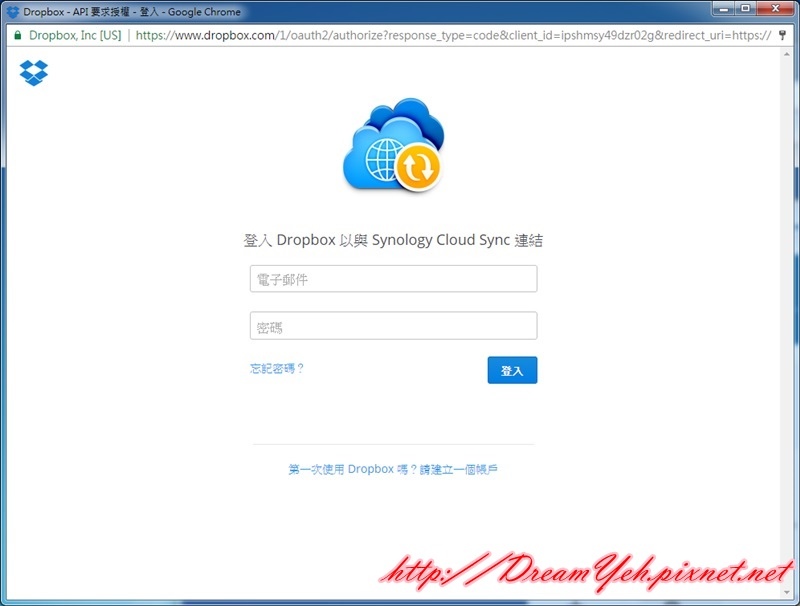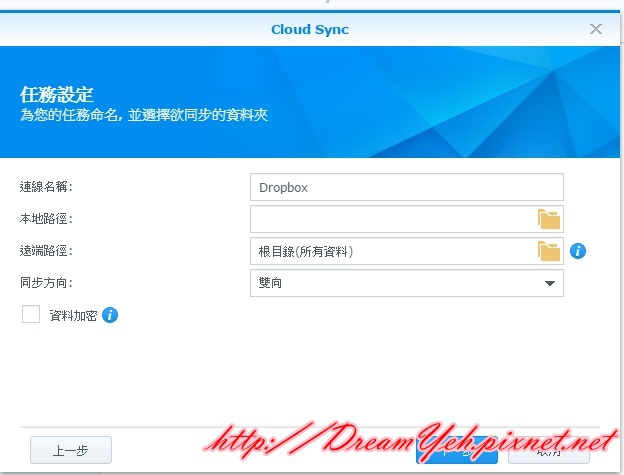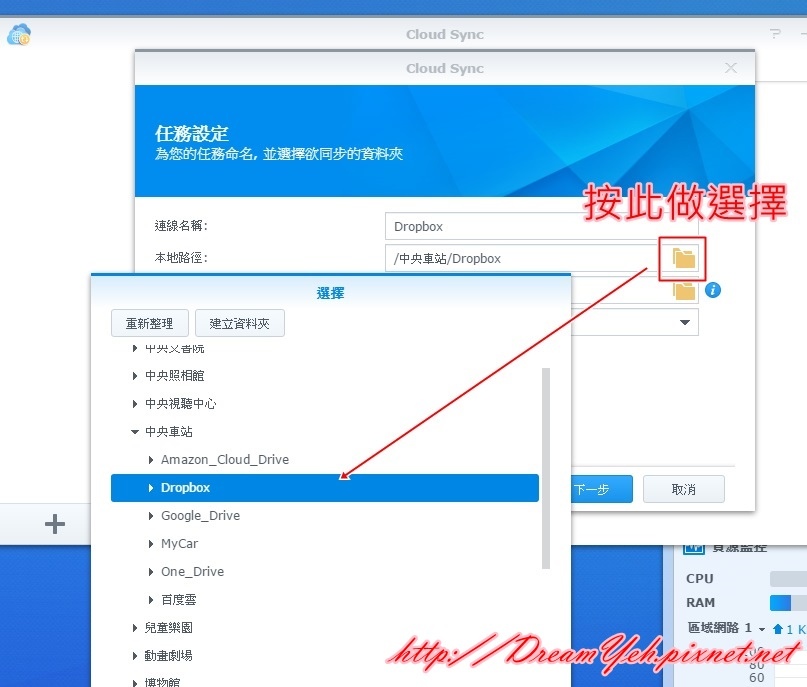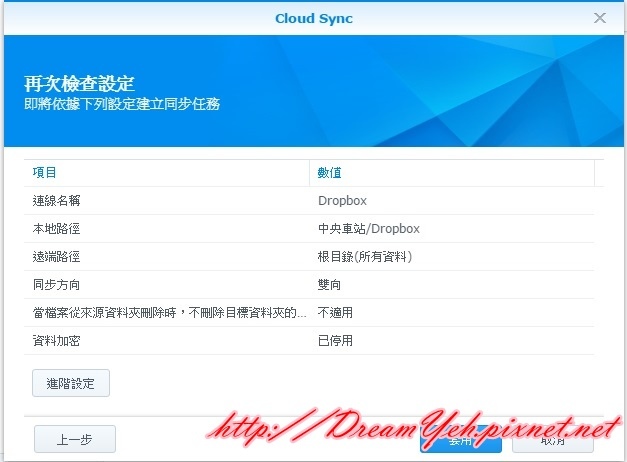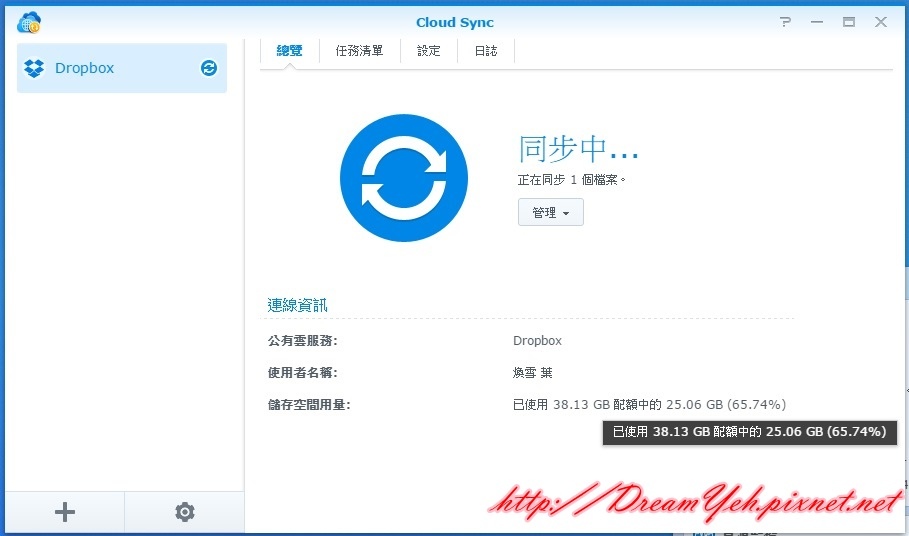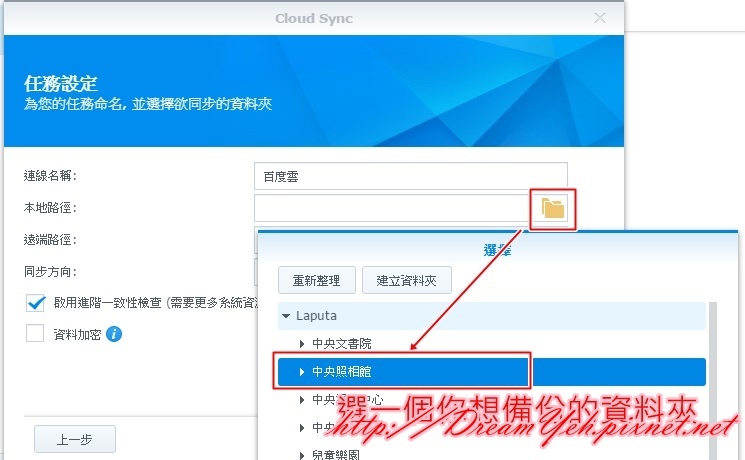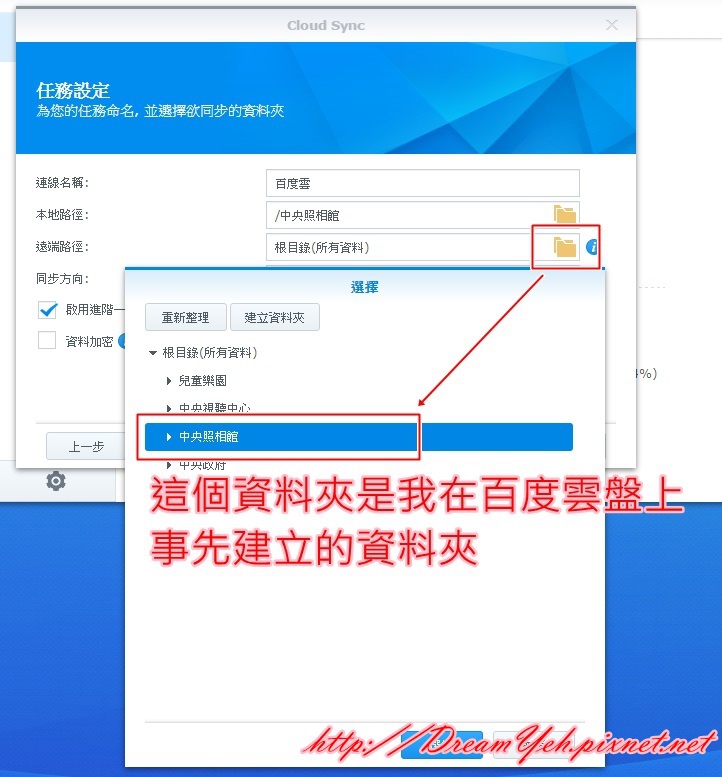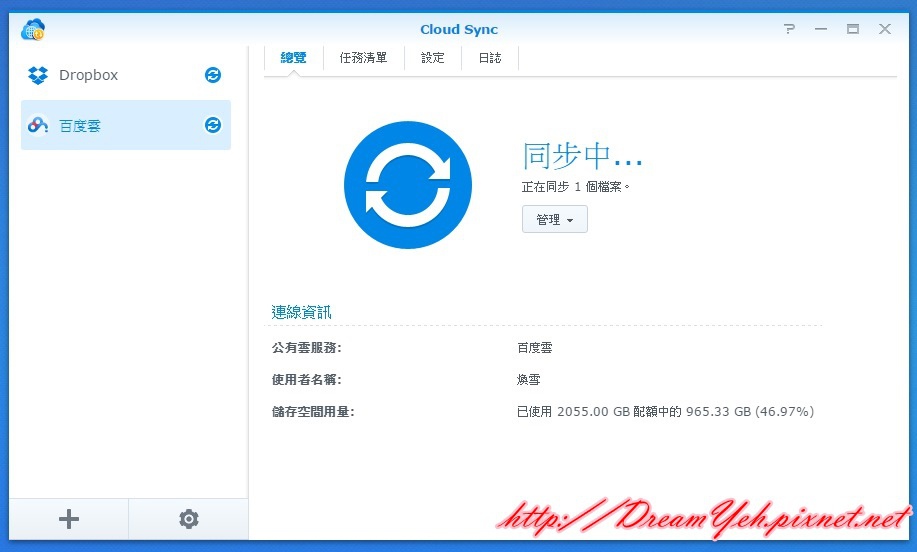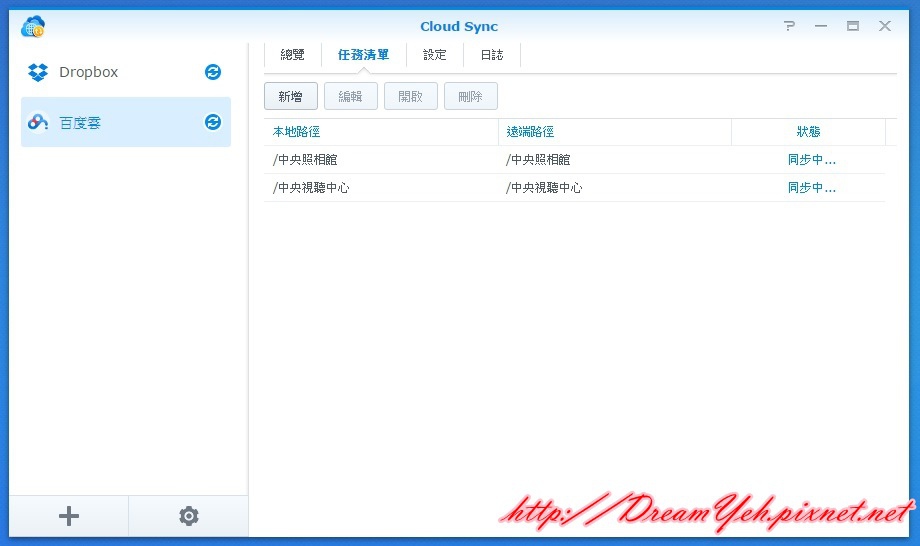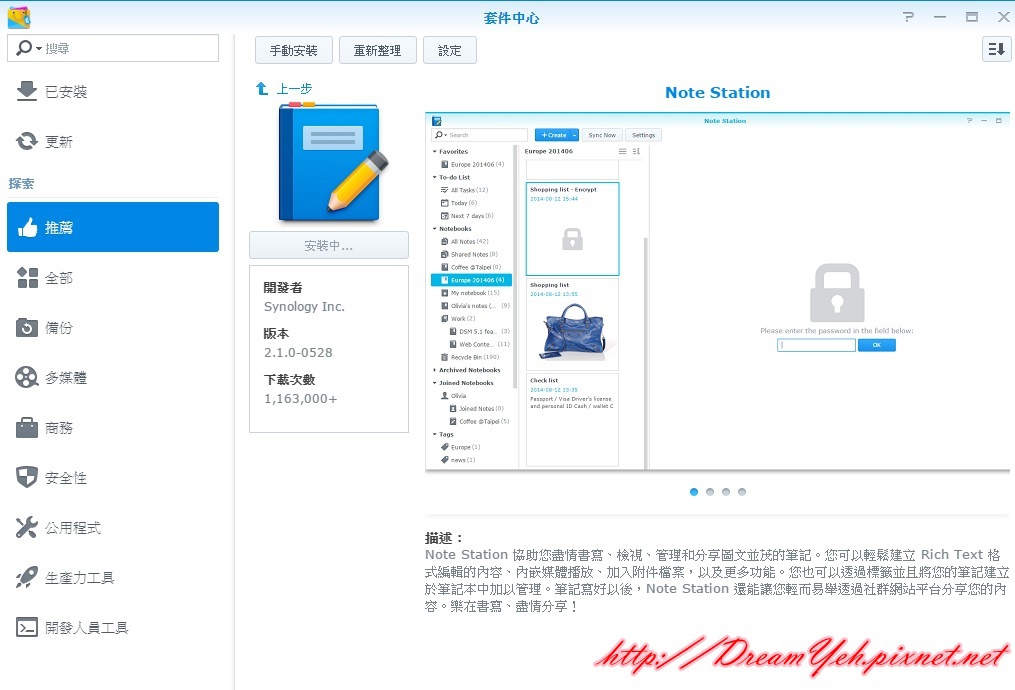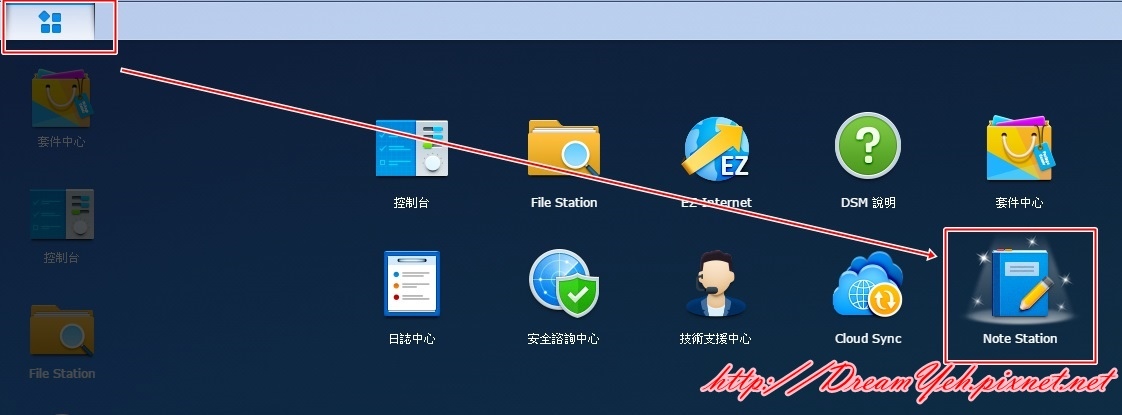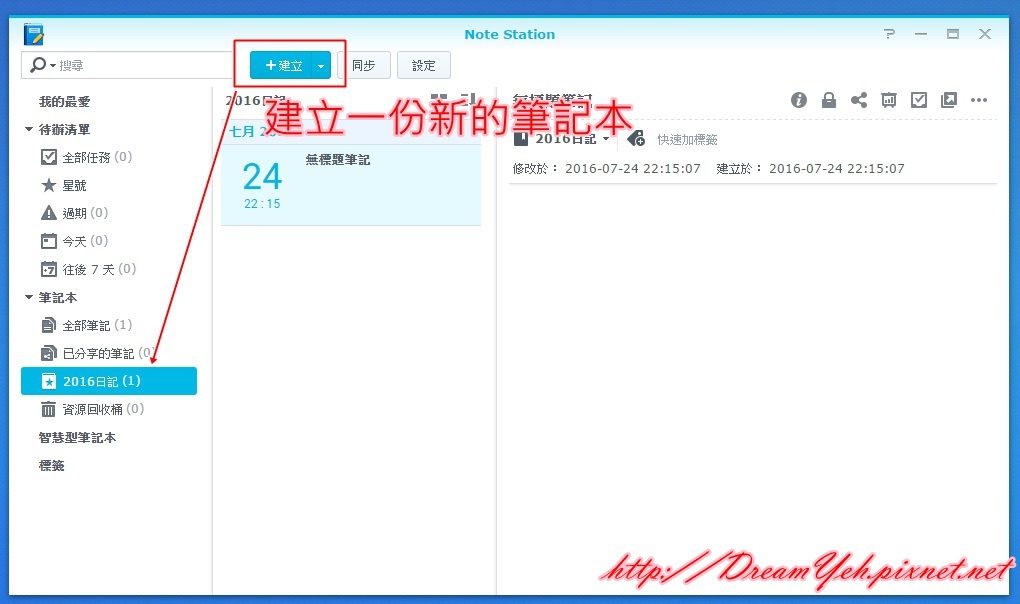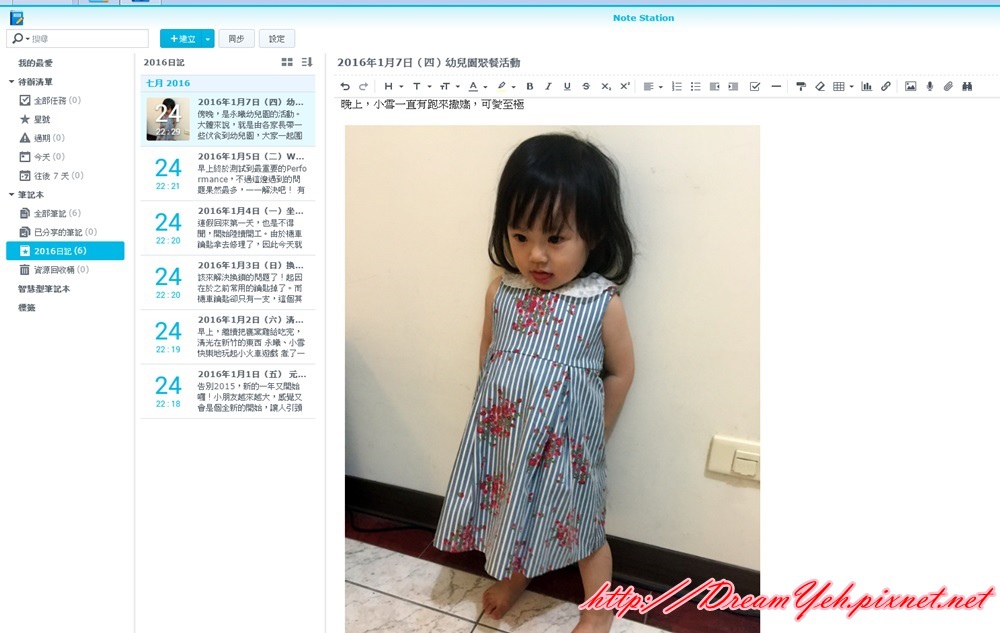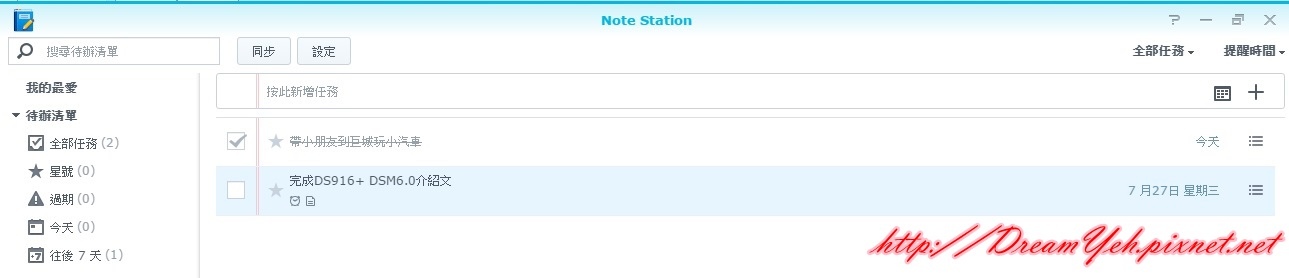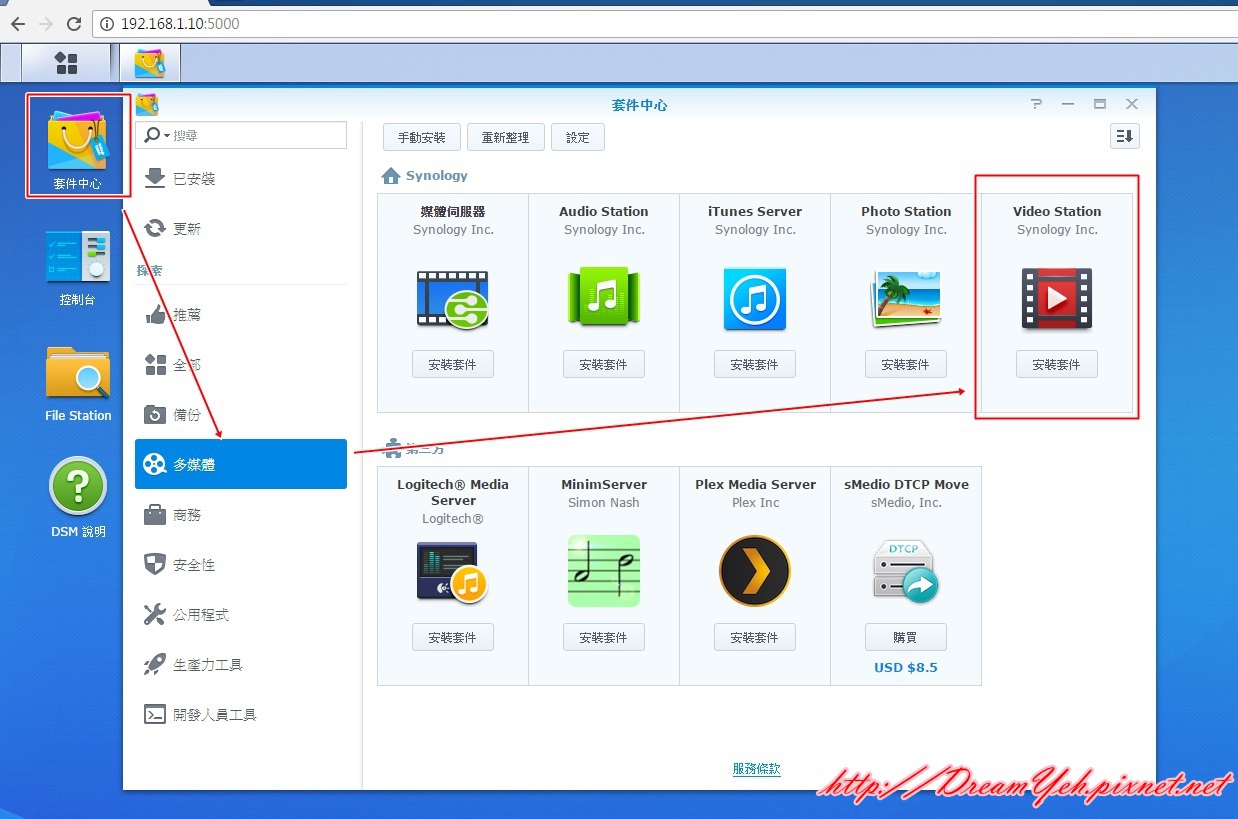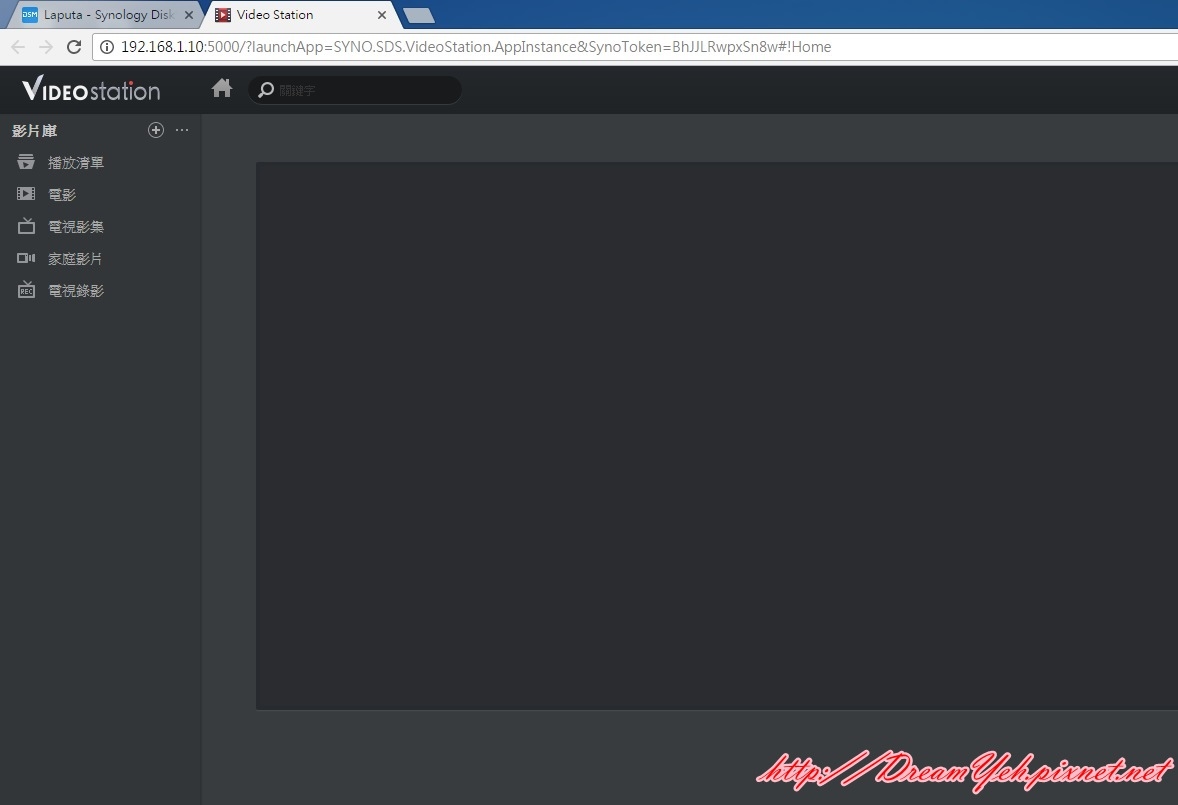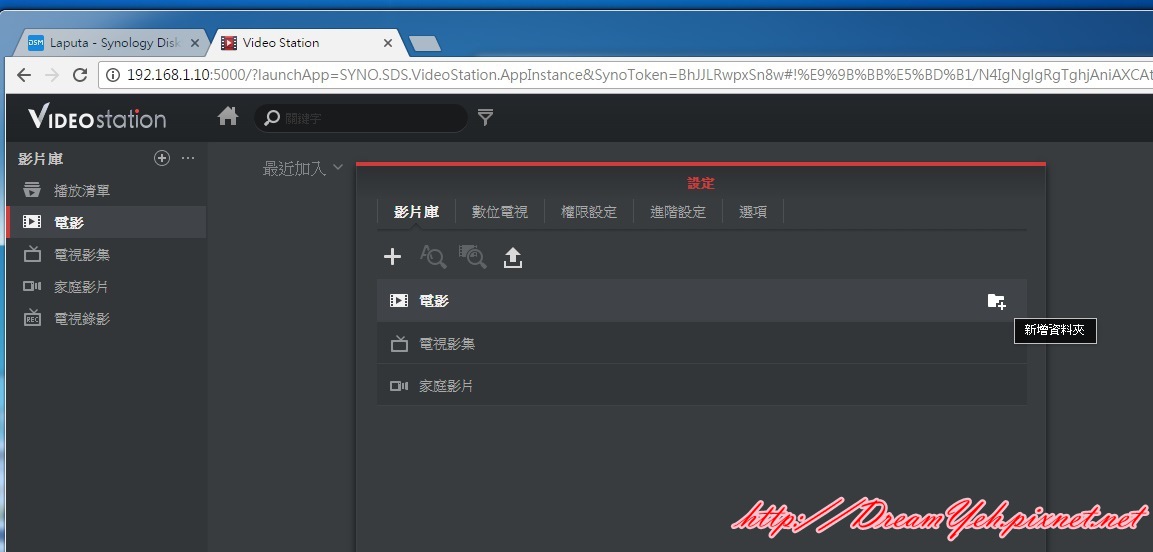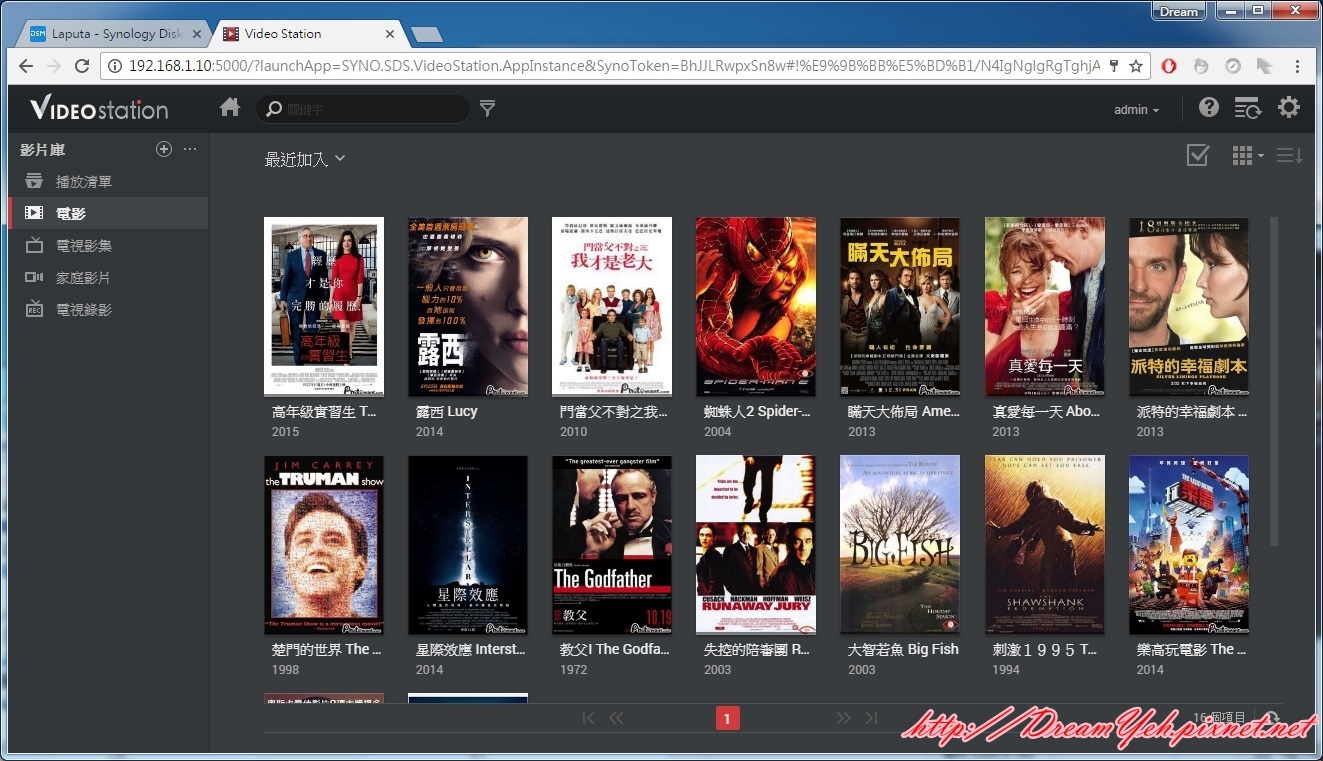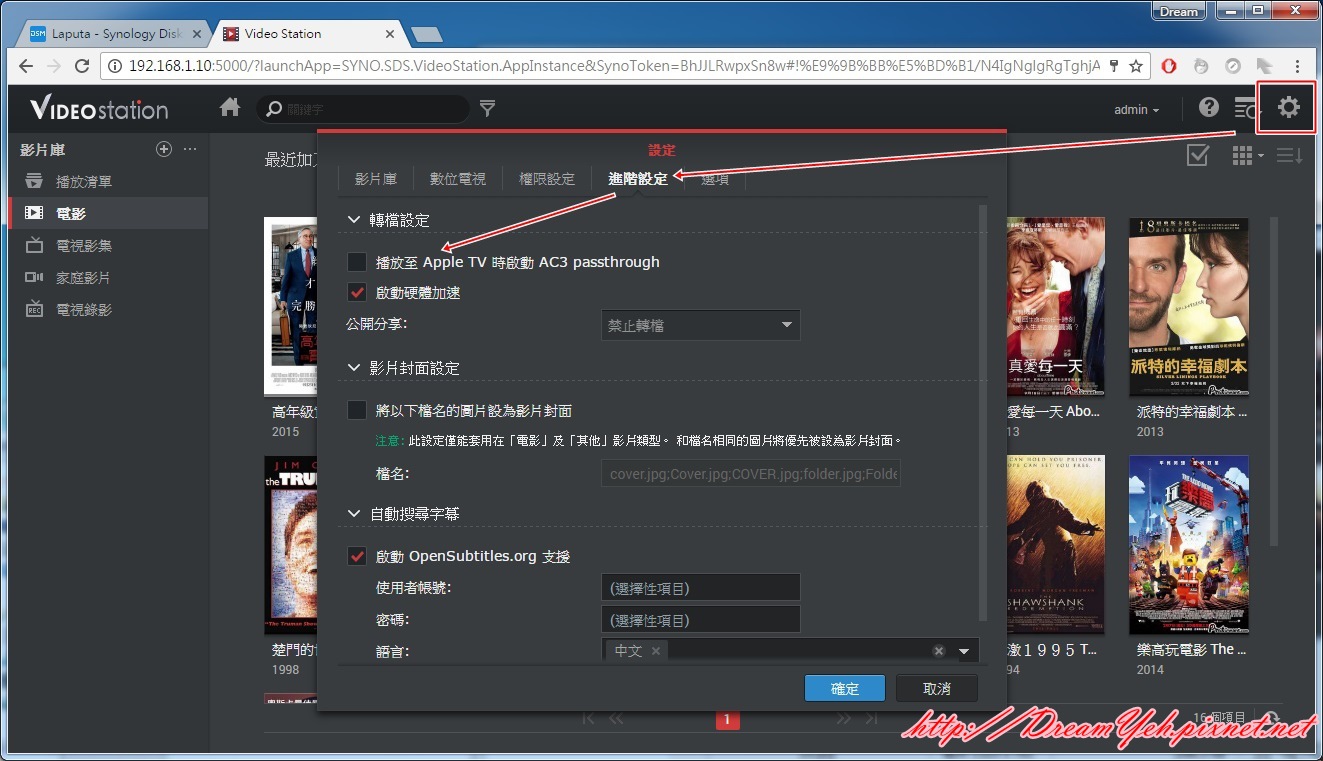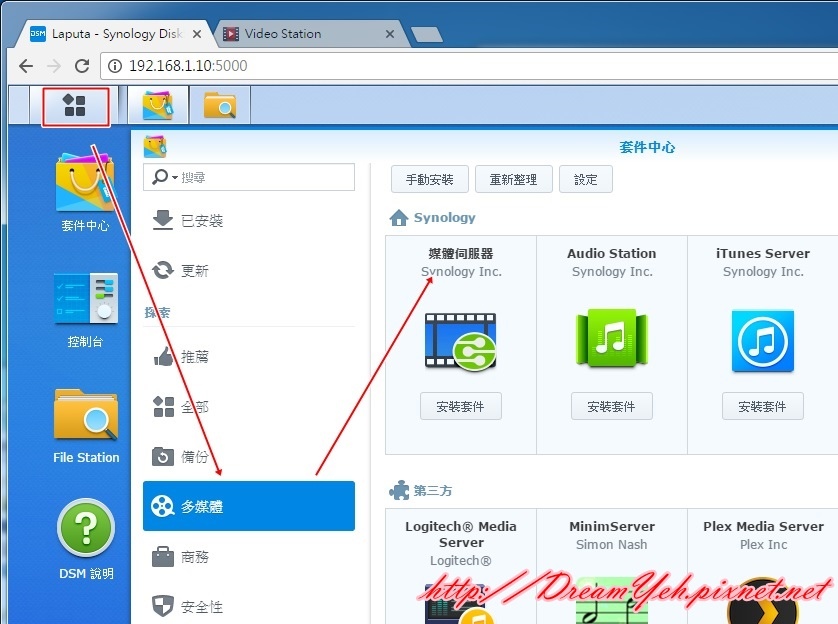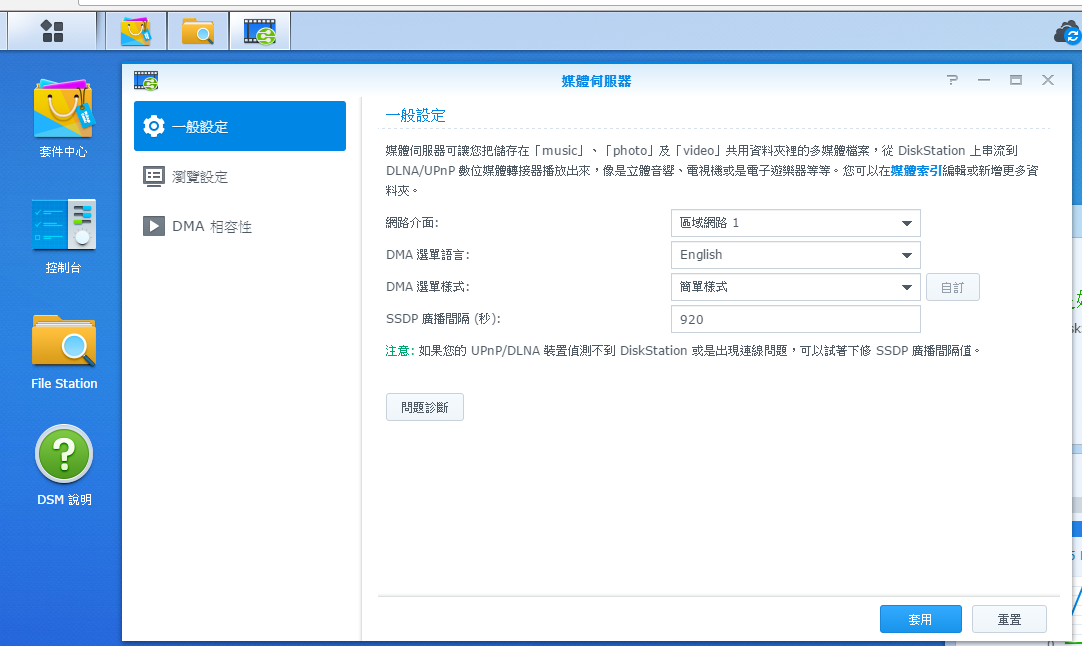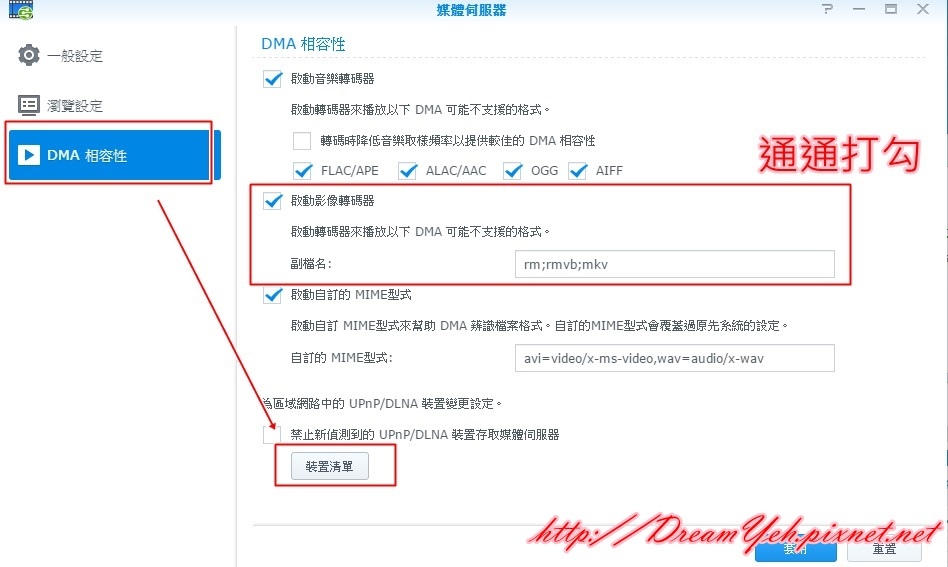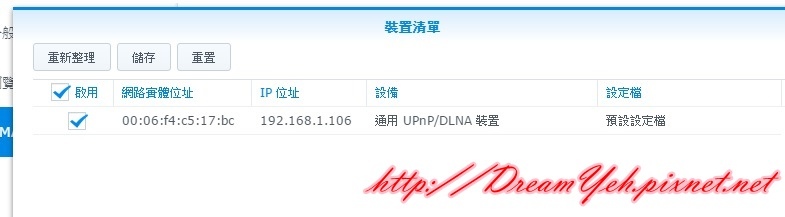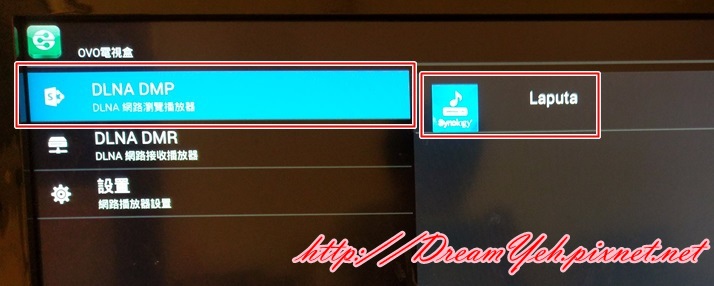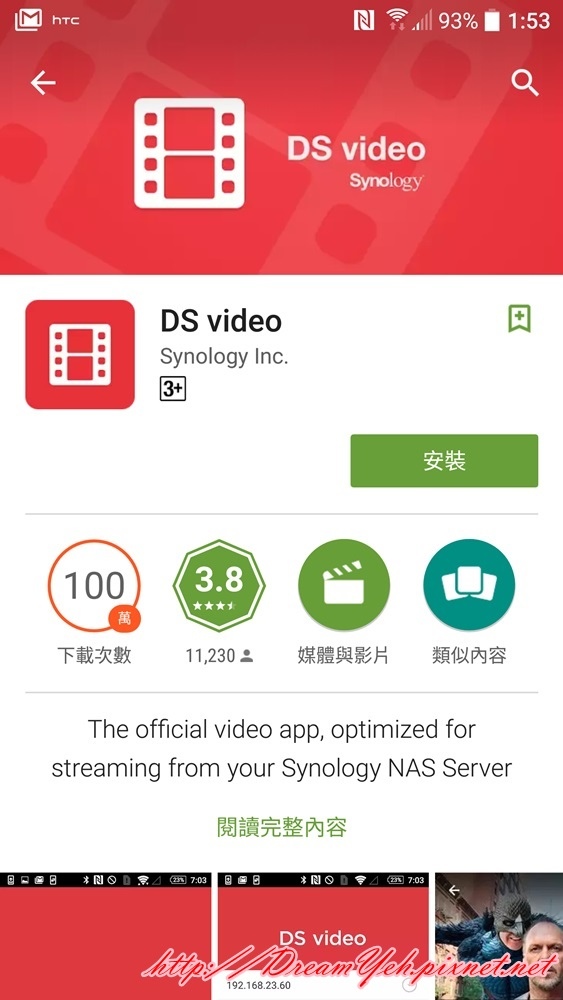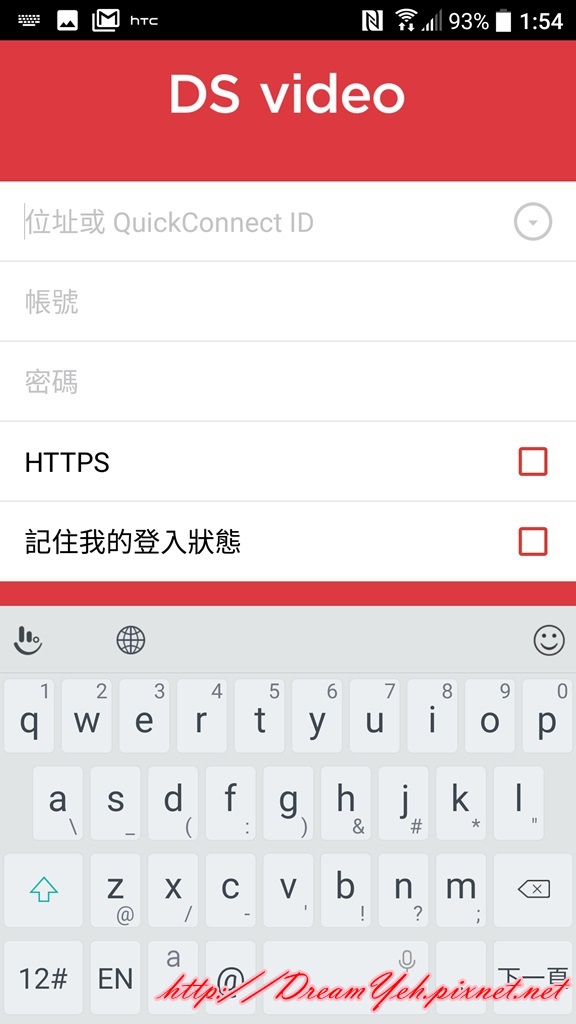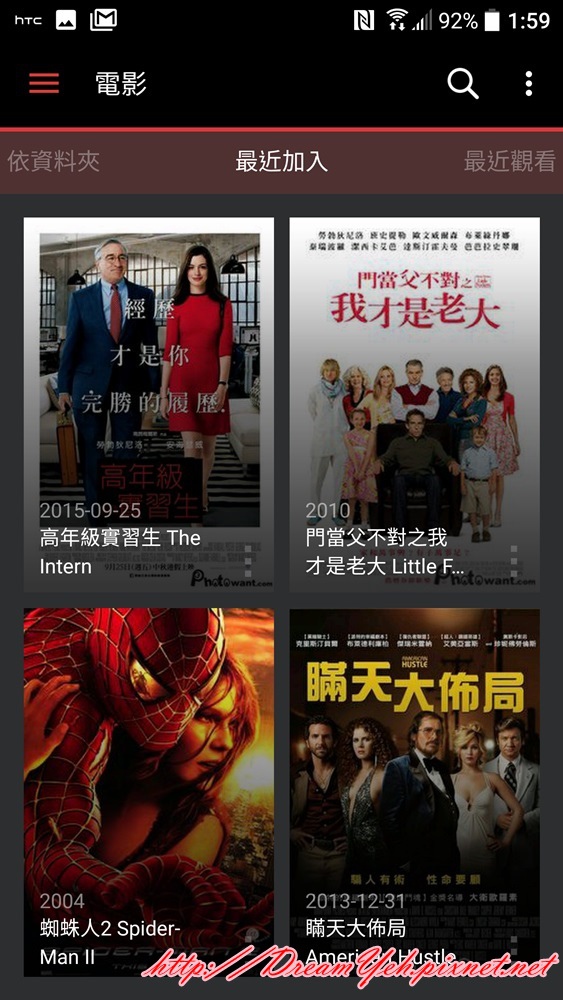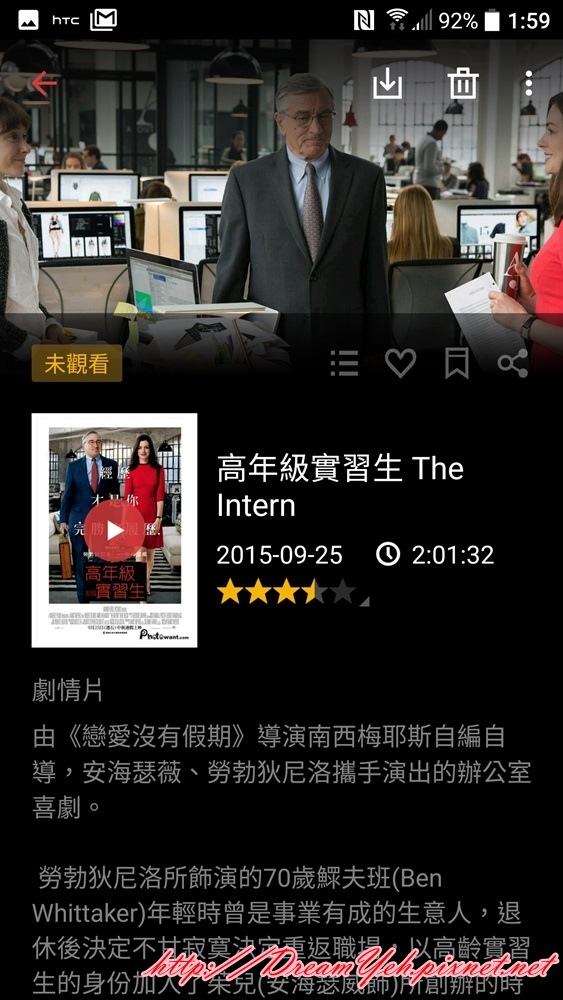上次,我們介紹了有關於DS916+的所有硬體相關知識。但光有這些硬體知識,顯然是嚴重不足的,因此,本篇就來介紹,如何配合DS916+強大的管理系統-DSM6.0(DiskStation Manager 官方網站),來幫助我們解決各種難題,讓DS916+完成更多強大的功能吧!
私有雲工具( Cloud Station、Cloud Station Backup、Cloud Sync )
拿到DS916+,如前面所介紹,先安裝好基本的管理系統-DSM6.0,分配好要用哪種RAID管理、哪種磁碟系統。這些都完工後。你已經擁有一套擁有最基本的磁碟備份工具!
當然光這些是不足的,光是灌好基本的DSM6.0。這樣你只是把NAS當作一個很大的磁碟管理系統而已,更白話地說,你只是多擁有一顆更大、更安全的硬碟。根本沒發揮到他完整功能!你還需要灌DSM的工具,才能讓他發揮更大的功能!
那要從哪一套工具灌起呢?筆者這邊推薦先灌Cloud Sync。
還記得我們前面的基本介紹嗎?我們說到,全然對NAS不熟的人,你可以當作他是一顆很大很安全的存放空間。但是~別忘記那句老話-天有不測風雲~就算你的NAS再安全,也難保哪一天被你不小心踢到、被小孩不小心當玩具玩到、被雷劈到....(雖然如果發生這種事情你還是買張樂透較好)。
總之,光是把資料放在NAS裡,還是不盡然安全,尤其某些資料,那怕是那個千萬分之一機率,都不允許「被自殺」。這時候我們又再度想到了,如果能搭配前面介紹的雲端系統,例如Google Driver、Dropbox等。備份你的資料,那不就能多更多保障?而Cloud Station 就是在幫我們完成這件事情的。
首先如何安裝呢?方法也很簡單,進到DSM系統(什麼?你還不會?如果你還沒設定NAS為固定IP的話,請直接點「找尋我的NAS」吧)。
進入DSM畫面,選擇左邊的「套件中心」、跳出視窗。接著選左邊的備份,你就可以在右邊看到「Cloud Sync」了,趕緊按下安裝吧!
安裝完畢會出現開啟按鈕,可直接開啟,也可之後從主選單裡面找到他
安裝完後你就可以在主選單看到他,類似的安裝步驟後面都相同,就不重複介紹,總之我們趕緊打開他吧!
第一次開啟,就會請你選擇一個「公有雲」來進行同步,這邊我們選擇大家最常用的Dropbox為例子,點選後選下一步
理所當然地,他會請你登入Dropbox的帳號密碼,輸入後再按下Allow->Agree。
選擇一個本地路徑,這邊對應到的就是你NAS上的一個目錄資料夾。對於筆者來說,這邊是已經整理完全的東西,你可以參考筆者怎麼設定,也可以自己在DS916+上,建立一個你喜歡的資料夾當本地目錄。
如果是DSM5.0以前的版本,接著我會告訴你,到此就結束了!接著都只是簡單地增加各雲端裝置。
但是我們可是使用強大的DSM6.0耶!接著讓我們繼續使用他新增的「個別資料夾備份功能」,來備份你所有資料夾吧!用力給他按下+的按鈕!
又再度出現一樣的視窗...這次我們選擇一個比較大的公有雲(網路雲盤)。這邊筆者使用百度雲為範例,他只要註冊後,就有2T的空間。
登錄後,選擇一個你想備份的資料夾,以筆者為例。「中央照相館」裡面存放著所有家庭照片,這些照片無論如何都不能不見,因此我們就以他為範例吧!
首先請另外打開百度雲盤的管理員,在根目錄建立一個相對應的資料夾。然後回來我們這邊,同樣選擇在百度雲盤上的資料夾。
同步方向,由於我們僅是把百度雲盤當作一個備份空間,因此請選擇「僅上傳本地異動」
如果你好奇心十足,你可能會問,這跟剛剛有什麼差別??
差別可大了!這是DSM在6.0之後特有的功能-他可以針對所有資料夾來進行同步,而不僅是針對特定資料夾。以剛剛我們建立的Dropbox為例子,過往我們建立好這個同步後,我們接著如果要備份資料,仍然要丟到NAS上,Dropbox對應到的資料夾。
然而你實際使用就會發現,這邊會出現個問題-通常我們備份的方法是,在電腦PC上有一個資料夾,例如「我的最愛」,備份到DS916+上後,大多數情況我們仍會在子目錄上建立個「NAS我的最愛 」。那如果是使用傳統的方法,我們要備份資料,還需要把「我的最愛」複製到DS916+的Dropbox資料夾裡面,變成一個蹩腳情況,也就是你要複製資料到DS916+裡不同兩個位置。
但有了這套對應資料系統後,你很快就可以建立一個資料夾對應的狀態,也就是「我的最愛」(PC端)、「NAS我的最愛」(DS916+端)、「雲盤我的最愛」(雲盤端),而且你隨時都可以做同步!
這邊寫太多文字了,請你務必實際使用一次,並備份多一點資料夾,你就會瞭解筆者在寫些什麼。
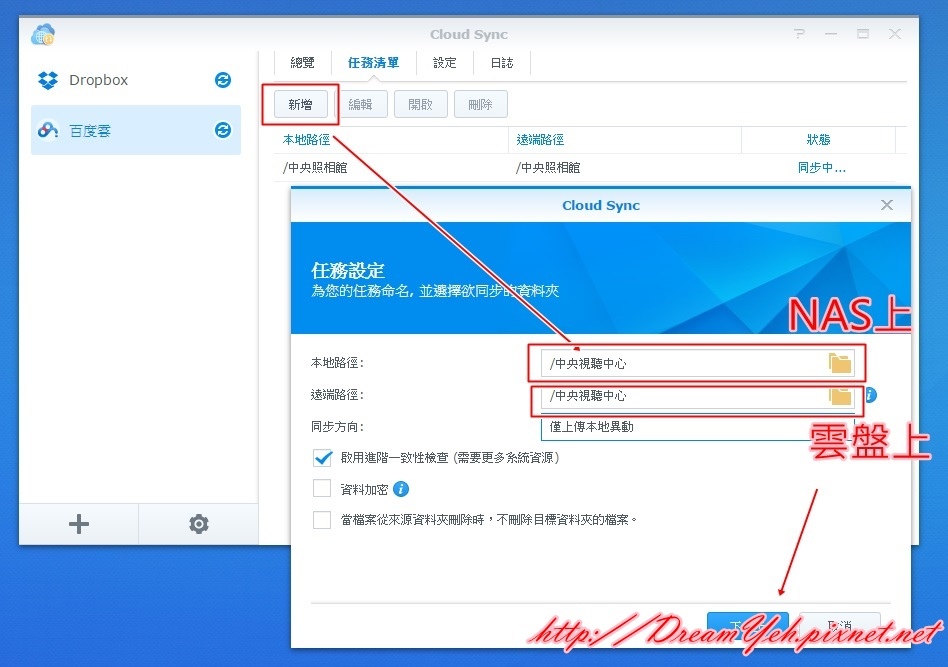
.
.
.
.
.
.
生產力工具 ( Note Station、SpreadSheet )
接下來要灌的,我們來使用一些可以幫助我們的生產力工具吧!這邊推薦Note Station。你可以在推薦套件中找到他,或是在「生產力工具」裡也行。
如果你有在使用Evernote等網路筆記本,你會發現這個介面有點像,只是這次不是存在Evernote這樣的網路雲端,而是存在你的DS916+上
這邊用法大體上都跟Evernote等軟體類似,總之就是新增筆記、寫文字嵌照片~也可以用來做待辦事項的提醒。
只不過這次你的筆記本是存在NAS上的!這樣也就不用受限於哪一家雲端筆記本,另外儲存在自家NAS自然更具備隱私性、保密性。
.
.
.
.
.
多媒體工具 ( Video Station、Photo Station、Audio Station )
接著來介紹個也是必安裝的功能(APP),也就是Video Station。尤其假設你擁有一台支援DLNA功能的電視,那你可以將DS916+和電視裝在一個路由器,這樣就可以輕易讓電視播放你DS916+裡面儲存的影片了!別忘了DS916+強大的地方,正是在於他的解碼效能!因此Video Station,可就是讓我們能充分發揮他優勢的地方!
如何安裝呢?首先當然也是打開選單,到套件中心去進行安裝。(套件中心->多媒體->Video Station)
安裝完後,開啟Video Station,會發現另開一個視窗。
這邊Video Station將我們的影片分為四類-電影、電視影集、家庭影片以及電視錄影。以筆者而言前三者都是有特定資料夾的。
這邊筆者是建議特別為想建立的電影,增加一個資料夾,好方便整理影片等。
接著當然別忘記複製影片到你設定的「影片索引資料夾」,以這邊的舉例就是/video/movie。複製好後,等他建立一下影片索引,就可以在電影這邊看到你所擁有各項電影的資訊
「Synology DS916+」他賣點之一就是,強大的硬體解碼技術。透過DS916+來進行影音串流播放時,他可以進行影像的即時轉碼。其強悍性甚至可以支援 H.264 單路 4K 超高畫質或三路 Full HD3 影片即時轉檔功能。
在DSM6.0的Video Station系統裡,你可以透過「按下齒輪進入設定」->「選取進階設定分頁」,將「播放至Apple TV時啟動 AC3 passthrough」以及「啟動硬體加速」開啟。前者是在你擁有Apple AV時使用,讓音效可以支援AC3 5.1聲道功能。後者則如字面解釋,就是硬體加速功能。
這個功能在針對影音播放,提供強大的相容性,一般來說,通用格式都是mp4格式。但許多電影是使用MKV格式、甚至是早期的RMVB格式~沒問題!DS916+通通都支援!
以筆者自身為例,由於拍攝的家庭影片,都是被壓成*.MKV格式,因此是否支援這種即時轉檔的功能,就格外重要。
至於DS916+,強大的程度在於支援4k格式,任何解析度為 4K 2160p (3840 x 2160) 且編碼為 H.265 (HEVC) 的格式或帶有這些編碼的副檔名,都是 Synology DS916+所能支援的。詳細情況可以看官方的介紹。
安裝完之後,筆者強烈建議再安裝個APP-媒體伺服器,同樣可以在「套件中心->多媒體」當中找到
安裝此套APP的目的在於,讓你家的電視,可以透過DLNA介面,來看DS916+的影片。他開啟之後要做的設定超簡易,一般來說直接按下套用即可!
接著來到你家的電視,看一下是否能找到你的DS916+裝置,可以的話就成功一大半!(找不到的話,調低SSDP廣播間隔測試看看)。
若能找不到,嘗試看看,能否從你的媒體伺服器->DMA相容性->裝置清單,找到你家的電視
.
.
.
.
.
行動應用程式 ( DS Video、DS Photo、DS Audio )
目前我們也完成在電視上的播放了!也就是你可利用你的DS916+,輕鬆打造一個家庭電影院,而且還可以支援4K格式轉碼!影片撥起來也很順暢,令人讚嘆
最後我們要介紹的就是,讓你的手機也能播放這些你辛苦整理的電影資料!
什麼?!有影嘸?要做到這個,首先前面環境都設置好了,接著請在手機上,在Play 商店中,安裝DS Video。
一切順利的話,你就可以在你手機上,線上播放那些你剛剛放入的影片了!是不是很神奇呢!當然啦~在手機上看電影,手機可是會熱到可以煎蛋,建議使用Photo Station功能或Audio Station功能,讓你能在手機上親易收看DS916+上的照片和音樂,這也就足夠囉!
結論
在一連串的DSM6.0 APP安裝旅程中,我們已經充分展現了DS916+,搭配DSM6.0的強大功能。
Cloud Sync,可以幫助你把資料再度備份到雲端硬碟上,DS916+強大的傳輸速度,可以比之前施展出更高的效能。將你的資料到處備份,就可以保有萬無一失。
使用Note Station,可以幫助你在自己的雲端上,建立網路筆記本,這樣的話,就又多了雲端筆記本的選擇,更能增加你的工作效能。
當然當中最值得介紹的就是Video station!在DS916+中,最專長的就是編碼解碼、即時影像串流的技術,這個只可看影片流暢度來感受「爽感」,未來4K的編碼裝置普遍,想必他強大支援4K轉碼功能,更能讓我們看到流暢的影片。
最後就是讓你在手機上可以看到DSM6.0上看各種影像,以及各種音樂。花一點時間配置,DS916+對你來說,就不只是「一顆比較大的硬碟」。他可以幫助你組裝家庭劇院,使用前大的編碼功能,讓你可以透過平版、手機等裝置,來收看影片、聽音樂。之後再也不必複製來複製去。
家有NAS,更能讓你感受高端影像處理、資料備份,前端科技的每好生活呢!